字加-字加-字加下载 v0.9.9.7官方版
时间:2023-7-19作者:未知来源:三度网教程人气:
- 图形(Graph)和图像(Image)都是多媒体系统中的可视元素,虽然它们很难区分,但确实不是一回事。图形是矢量图(Vector Drawn),它是根据几何特性来绘制的。图形的元素是一些点、直线、弧线等。图像是位图(Bitmap),它所包含的信息是用像素来度量的。
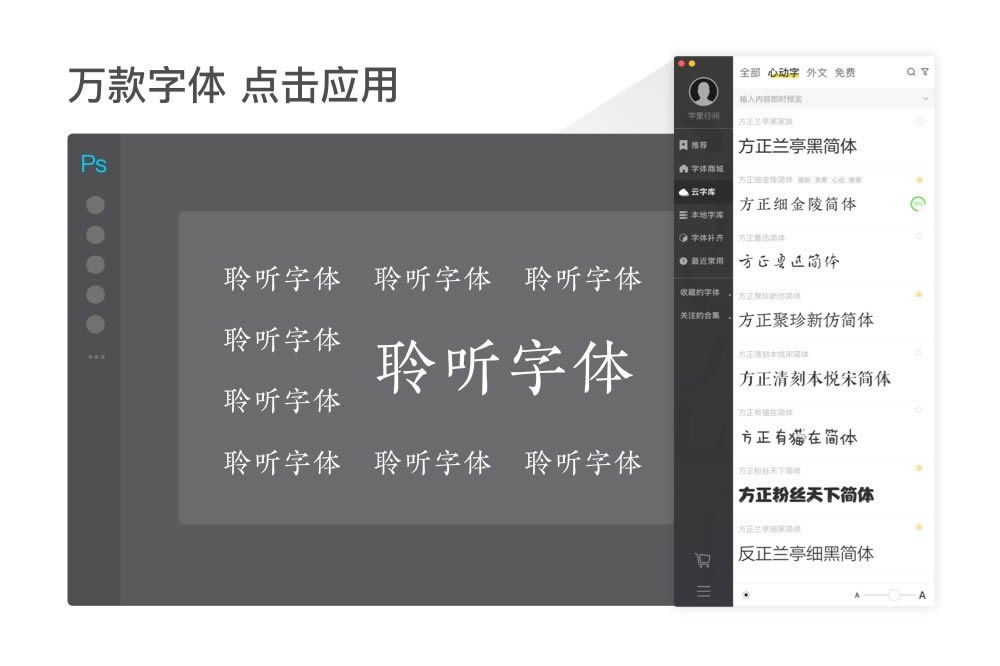
字加软件是一款字体获取工具、字体使用工具、字体管理工具,旨在提供更高效、更便捷的用字服务。字加软件精选万款品质字体,包括方正,站酷,优设,仓耳,字酷堂,蒙纳等数十个著名字体品牌。拥有字加软件,拥有的不仅仅是全球著名字体品牌提供的品质字体,未来,还将拥有一个个被字体点亮的创意。无需下载安装字体文件,只需在字加软件中激活字体,即可成功换字,支持PS,AI,CDR等常用软件。自动补齐PS,AI,PDF,PPT,Sketch,CDR文件中缺失字体,大大提升设计效率。字加软件由云字库、本地字库、收藏、最近常用、推荐等核心功能组成。通过搜索、筛选、排序、预览等功能实现字体查找,在支持的软件中免安装一键轻松用字。用户通过收藏功能实现自定义收藏字体。
字加软件特色
1.一键补齐缺失字体,省心方便
自动补齐PS,AI,PDF,PPT,Sketch,CDR文件中缺失字体,大大提升设计效率2.免安装字体,一键激活换字
无需下载安装字体文件,只需在字加软件中激活字体,即可成功换字,支持PS,AI,CDR等常用软件3.轻轻松松找到字体
字加软件软件包含上千种字体,您可通过搜索查找字体功能轻松找到喜欢的字体。而且兼容本地字体,让云端字体和本地字体一览无余。4.简简单单使用字体
无需下载和安装字体,轻轻一点就可以在各类软件应用字体,任意字体,时刻让您专注于设计。5.明明白白管理字体
您可根据使用习惯、喜好等,建立属于自己字体合集,分享字体合集,同时字加软件软件也是一款免费的字体管理软件。字加软件功能
1.轻松查找字体
通过搜索、筛选、排序、预览等字体查找功能,快速在字加软件上找到需要的字体。
a.多维度筛选
根据字体语言、类型、风格、品牌等维度轻松找到字体。
b.自定义预览
输入相应的文字预览或对比字体样章效果。
c.关键词搜索
输入关键词进行字体搜索。
d.排序
通过默认排序、热度排序、字母排序进行字体列表排序。2.一键使用字体
单击字体就能快速使用字体,帮助你快速完成作品的输出,让你时刻专注于设计。
a.一键使用字体
无需安装字体,单击即可使用字体。
b.直接、快速与软件交互
在字加软件支持的软件中直接使用字体。3.个性化管理字体
收藏自己喜欢的字体,并共享这些喜欢的字体。
a.自定义收藏
自定义分组并收藏字体。
b.快速添加
快速将字体添加至收藏。
c.多端同步
在网页和桌面应用之间字体同步收藏。
d.使用字体记录
自动记录使用过的字体。字加软件常见问题解答
1.PS中使用字加,为什么应用的字体没有变化?应该怎样操作呢?
如果您的PS软件版本在CS6以上(包括CS6)是可以使用字加的。不过,字加对PS绿色免安装的版本不支持。PS中使用字加进行字体交互的操作,需要选中文字所在的图层,不要T工具选中文字。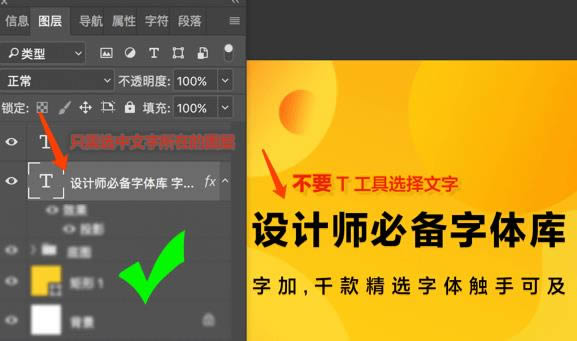
再在字加中一键激活字体,即可轻松使用了。因为图层是PS操作的基础与核心,一切操作都依托于图层这个基本形式,所以使用字加时,一定要选中文字所在的图层。
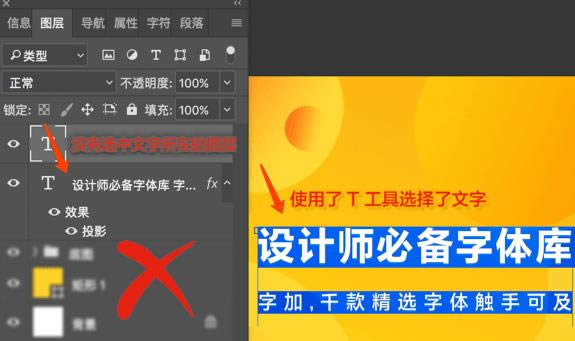
2.MAC系统安装字加后无法打开,总是提示“转移到回收站”?
出现了上述提示,需要在“系统偏好设置/安全性与隐私”进行设置如下操作:
a.在“系统偏好设置/安全性与隐私”中,在“通用”标签项中,将“允许应用”那里,设置为“任何来源”。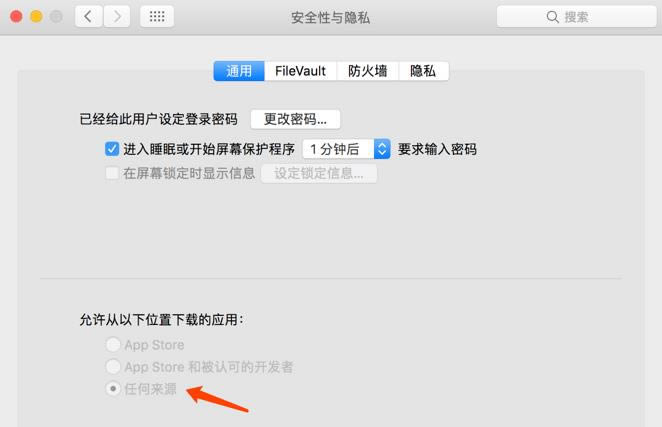
b.在“系统偏好设置/安全性与隐私”中,“隐私”标签项中,将「字加」加入到“辅助功能”中。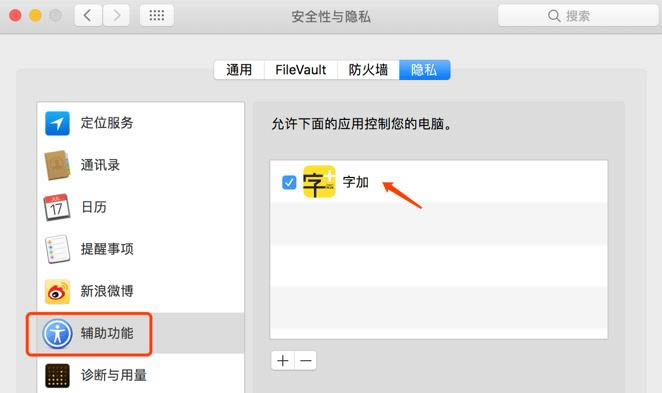
3.AI中使用字加,又该如何选择文字呢?
AI软件中使用字加,箭头工具和T工具都可以选中文字,再进行字体交互的操作。AI软件版本需要CS6以上(包括CS6)。绿色免安装的版本,字加不支持。4.我的CDR软件中不能换字,字加支持哪些版本的CDR?
字加目前支持:Coreldraw X4、Coreldraw X6、Coreldraw 2017、Coreldraw 2018。CDR评估版是试用版,这种版本的字加也不支持。CDR软件中使用字加,箭头工具和字工具都可以选中文字,再进行字体交互的操作即可。5.字加支持Sketch这款软件吗?我这里怎么出现换字不成功?
支持!Sketch是当下比较流行的矢量设计工具,字加对主流的设计软件都会轻松支持。当出现无法应用字体的时候,需要在macOS“系统偏好设置/安全性与隐私”,“隐私”标签项中,将「字加」加入到“辅助功能”,表示同意并打开字加;另外 ,如有汉化插件,最好同时再把Sketch的汉化插件暂时关闭即可。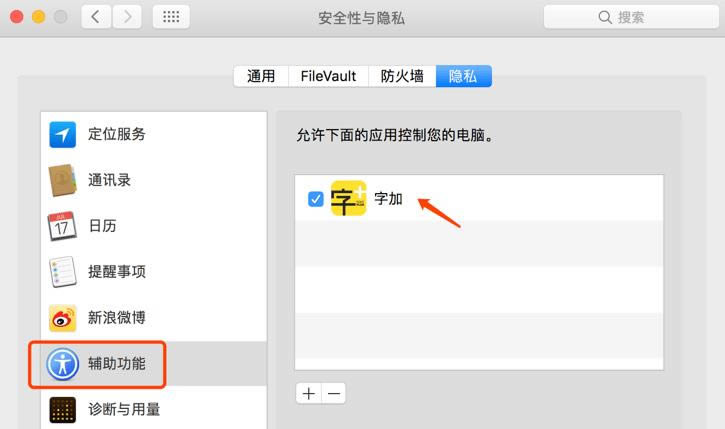
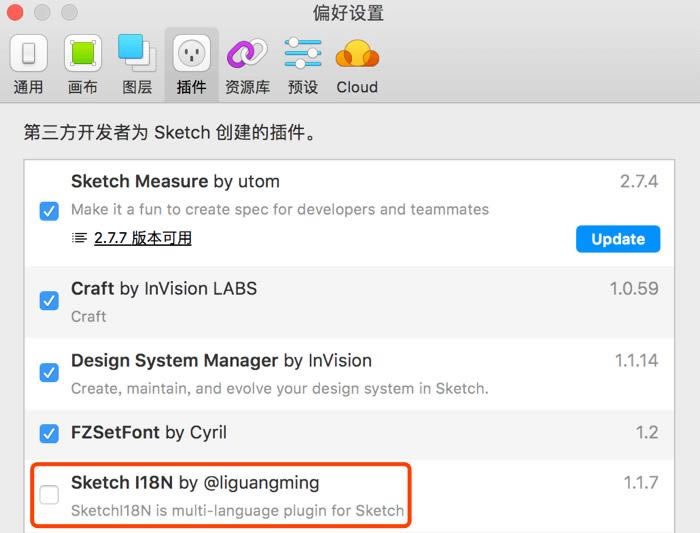 矢量图常用于框架结构的图形处理,应用非常广泛。图形是人们根据客观事物制作生成的,它不是客观存在的;图像是可以直接通过照相、扫描、摄像得到,也可以通过绘制得到。
矢量图常用于框架结构的图形处理,应用非常广泛。图形是人们根据客观事物制作生成的,它不是客观存在的;图像是可以直接通过照相、扫描、摄像得到,也可以通过绘制得到。下载地址
- PC版